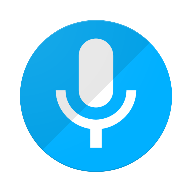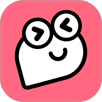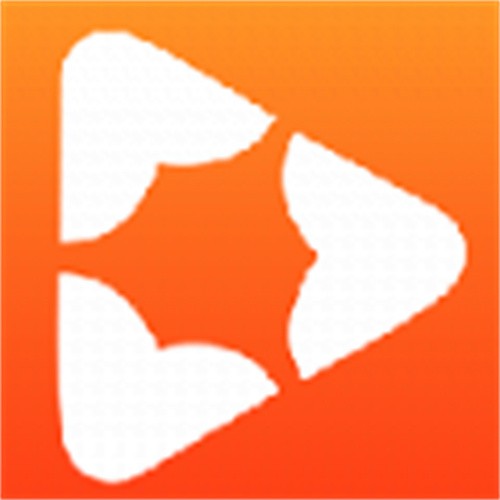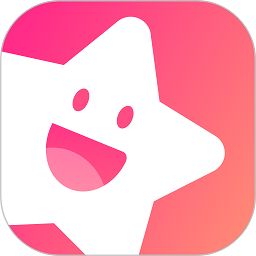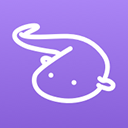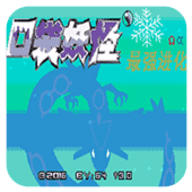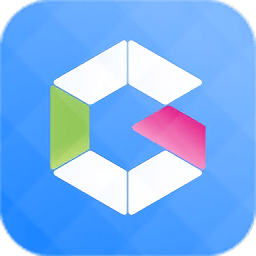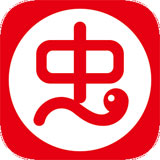如何添加QQ分组
作者:佚名 来源:未知 时间:2025-04-21
QQ分组在哪里添加分组
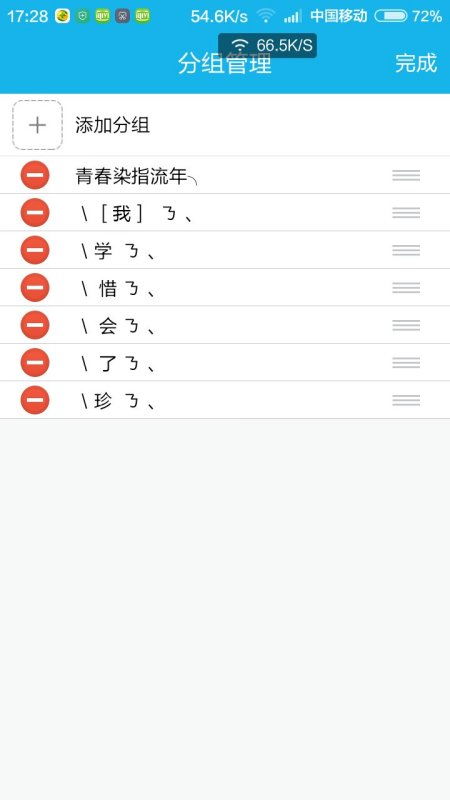
在日常使用QQ这款即时通讯软件时,我们经常会与各种各样的人进行交流。为了方便管理这些联系人,QQ提供了分组功能,让用户可以根据自己的需求将联系人分类管理。无论是亲朋好友、同事同学,还是兴趣群组,都可以分别归类,使得查找和联系变得更加高效。那么,QQ分组具体在哪里添加分组呢?以下将从多个维度为大家详细讲解。
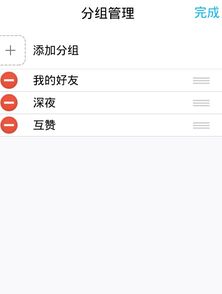
一、电脑端QQ添加分组
对于使用电脑端QQ的用户来说,添加分组的过程相对直观。以下是详细步骤:
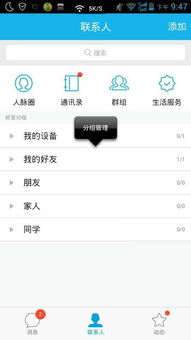
1. 打开QQ客户端:首先,确保你的电脑上已经安装了QQ客户端,并且已经登录了自己的账号。
2. 进入联系人界面:登录成功后,在QQ主界面的左侧可以找到“联系人”一栏。点击它,进入联系人列表界面。
3. 右键点击空白处:在联系人列表的空白处(即没有显示任何联系人的区域)点击鼠标右键。这时会弹出一个上下文菜单。
4. 选择“添加分组”:在弹出的菜单中,找到并点击“添加分组”选项。有的QQ版本可能会显示为“添加我的好友分组”或者类似的表述,但意思相同。
5. 命名分组:点击“添加分组”后,会弹出一个输入框,提示你输入新分组的名称。在这里输入你想要的名字,比如“家人”、“同事”等,然后点击确定或回车即可完成分组添加。
6. 移动联系人:分组创建好后,你可以通过拖动的方式将现有的联系人移动到新分组中。只需选中要移动的联系人,按住鼠标左键不放,然后拖动到目标分组即可。
二、手机端QQ添加分组
随着智能手机的普及,越来越多的用户开始使用手机QQ进行日常交流。在手机端添加分组同样简单快捷,以下是具体步骤:
1. 打开手机QQ:确保手机上已经安装了QQ应用,并且登录了自己的账号。
2. 进入联系人列表:登录成功后,点击屏幕底部的“联系人”图标,进入联系人列表界面。
3. 长按分组或顶部空白区域:在联系人列表界面,长按任意一个已有的分组名称,或者长按顶部的空白区域(不同版本的QQ界面可能略有不同,但大致位置相同)。这时会弹出一个操作菜单。
4. 选择“添加分组”:在弹出的菜单中,找到并点击“添加分组”选项。有的版本可能会显示为“新建分组”或类似的表述。
5. 命名分组:点击“添加分组”后,会弹出一个输入框,要求你输入新分组的名称。输入完毕后,点击确定或完成按钮即可。
6. 移动联系人:分组创建好后,你可以通过长按联系人的方式将其移动到新分组中。长按联系人后,会弹出一个选项框,选择“移动到”或类似的选项,然后选择目标分组即可。
三、QQ空间分组(扩展功能)
值得注意的是,虽然QQ空间主要用于分享个人动态和照片等,但它也提供了一定的联系人管理功能,不过这里的“分组”更多指的是对空间访客的权限设置。如果你希望在QQ空间中针对不同分组的人设置不同的访问权限,可以按照以下步骤操作:
1. 进入QQ空间:在电脑上登录QQ后,点击顶部的“空间”图标,或者在手机上打开QQ空间应用。
2. 进入设置页面:在空间页面中找到并点击右上角的“设置”按钮(电脑端)或点击左上角的头像进入个人中心后再点击设置(手机端)。
3. 管理访问权限:在设置页面中找到“访问权限”或类似的选项。在这里,你可以看到当前的空间访问设置。
4. 添加自定义分组:虽然QQ空间本身不提供直接的“添加分组”功能用于联系人管理,但你可以通过设置不同的访问权限来模拟分组的效果。比如,你可以创建一个新的权限组,然后指定哪些人可以访问你的空间,哪些人不能访问,或者只能看到部分动态。
5. 应用权限设置:完成权限设置后,确保保存更改。这样,你的QQ空间就根据不同的“分组”(实际上是权限组)对访客进行了区分。
四、注意事项与小技巧
分组名称:在创建新分组时,尽量使用简洁明了的名称,以便快速识别和查找。
定期整理:随着联系人数量的增加,定期整理分组变得尤为重要。可以定期检查并清理不再联系的人,或者将联系人移动到更合适的分组中。
备份数据:在进行大规模的联系人管理操作之前(如批量移动联系人、删除分组等),建议先备份好QQ数据,以防万一。
利用搜索功能:QQ提供了强大的搜索功能,可以通过关键词快速找到联系人或分组。善用搜索功能可以大大提高管理效率。
同步设置:如果你同时在电脑和手机端使用QQ,确保两端的分组设置是同步的。大多数情况下,QQ会自动同步分组信息,但偶尔也可能需要手动刷新或重新登录来确保同步。
通过以上步骤和注意事项,相信你已经能够轻松地在QQ中添加和管理分组了。无论是电脑端还是手机端,QQ都提供了便捷的操作方式来满足用户的不同需求。希望这篇文章能帮助你更好地管理QQ联系人,提升日常沟通的效率。
- 上一篇: Win10安装腾讯QQ遇阻?一键解锁安装难题!
- 下一篇: 夫妻情深:动人诗句大盘点